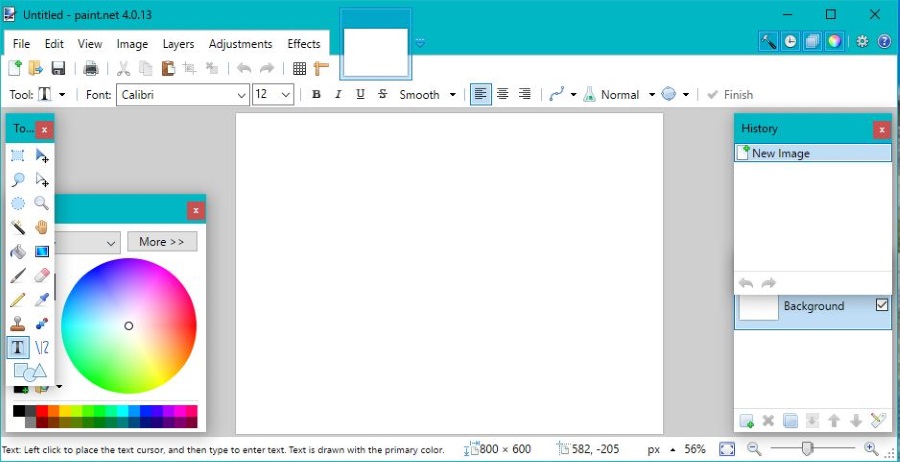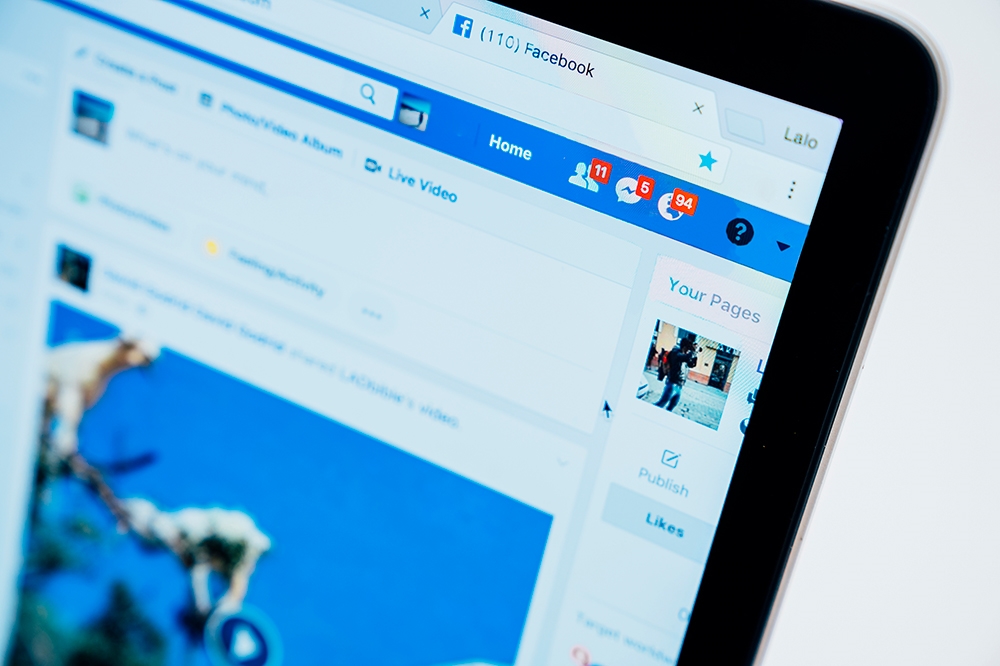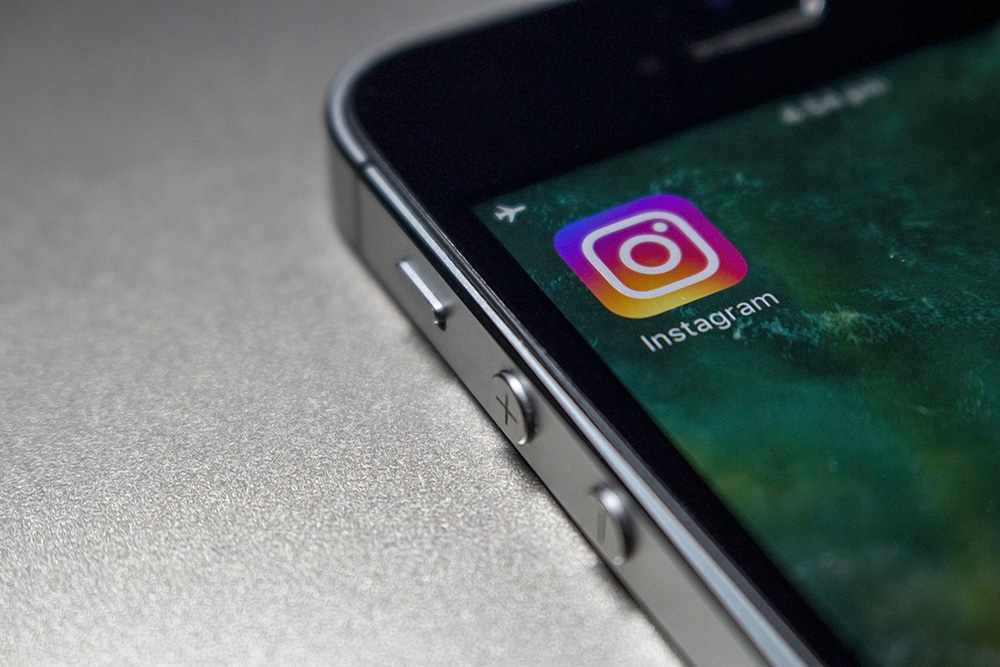後で送信するテキストメッセージをスケジュールする方法
テクノロジーは私たちの生活に欠かせないものになっているため、すべてに追いつくのは実際には圧倒される可能性があります。はい、私たちは常にカレンダー、メール、常に連絡を取り合っていますが、それは私たちがすべてのタスク、誕生日、記念日、または会議の議題に追いつくことができるという意味ではありません。

毎日新しいテクノロジーがリリースされているので、1つだけ設定してそれを忘れることができれば素晴らしいと思います。幸い、テキストメッセージのスケジュールは、AndroidプラットフォームとiOSプラットフォームの両方のユーザーにとってオプションです。 AndroidはiOSよりもはるかにシンプルですが、この記事ではこれらのオプションについて説明します。
毎年誰かの誕生日にメッセージを送信するようにスケジュールしたい場合でも、上司があなたが働いていると思っている間に眠りたい場合でも、これは非常に役立つ便利な機能です。
Outlookで何年にもわたって電子メールをスケジュールすることができたので、テキストメッセージもスケジュールできるのは正しいことです。あなたのテキストメッセージのニーズに最適な解決策を見つけるために読み続けてください。
iPhoneでテキストメッセージをスケジュールする方法
残念ながら、AppleのiOSにはネイティブのスケジューリング機能がありません。一部のアプリ開発者によると、Appleは実際には機能を完全に制限しています。 SMSをスケジュールすることはできますが、アプリは指定された時間にSMSを送信するように通知するだけです。スケジュールされた時間にテキストを送信するのに役立つアプリと回避策がいくつかあります。実際に送信するには、[送信]ボタンを押す必要があることに注意してください。
モクシーメッセンジャー
MoxyMessengerアプリはAppStoreから無料でダウンロードでき、たくさんの優れた機能を提供します。添付ファイル付きのテキストメッセージのスケジュールから、メールのスケジュールまで、このアプリにはすべてが揃っています。
App Storeからアプリをインストールし、「許可」をタップして連絡先にアクセスできるようにします。これが完了したら、連絡先または電話番号を指定ボックスに追加し、送信するメッセージをスケジュールして、送信するメッセージを含めるだけです。

通知がオンになっている限り、メッセージを送信する時間であることを通知するアラートが表示されます。アプリを開いてメッセージをタップし、[送信]オプションをクリックします。
Siriショートカットの使用
iOSには、自動化に役立つ独自の「Shortcuts」アプリがあります。この背後にある考え方は、Siriに特定のメッセージを誰かに送信し、それを事前に設定するように指示できるということです。残念ながら、送信する準備ができた時点でアクションを開始する必要があり、(テストに基づいて)設定するのに時間がかかります。Siriにテキストを送信するように通知するだけです。特定の時間。
追加できるサードパーティのショートカットがいくつかありますが、最初にiPhoneの[設定]に移動して[ショートカット]サブメニューを検索する必要があります。そこから、不明なショートカットを信頼するオプションをオンに切り替える必要があります。

選択したスケジュールショートカットを追加したら、Shortcutsアプリ(携帯電話でまだ利用できない場合はApp Storeからダウンロードできます)に戻り、Siriショートカットに追加します。
前に述べたように、これを追加しても、メッセージを送信する前にメッセージを開始する必要があります。
Androidでテキストメッセージをスケジュールする方法
Androidは非常に広く使用されているオペレーティングシステムであるため、スケジュールテキスト機能を含めるかどうかは実際にはメーカー次第です。たとえば、Samsungはこの機能をネイティブに提供しますが、GooglePixelは提供しません。
使用しているモデルの電話によっては、サードパーティのテキストメッセージアプリを使用してテキストをスケジュールする必要があります。 AndroidではiOSよりも少し簡単になっているので、この機能を有効にするために使用できるいくつかのアプリを確認しましょう。
これらのアプリの一部は、携帯電話のデフォルトのメッセージングアプリケーションである必要があることに注意してください。これは、[設定]で割り当てることができます。
Textra
Textra は無料のメッセージングアプリケーションであり、ほとんどのネイティブメッセージングアプリよりも多くの機能とカスタマイズオプションをユーザーに提供します。 Google Playストアから直接ダウンロードして、デフォルトのメッセージングアプリとして割り当てることができます。

Textraをインストールしてデフォルトのアプリとして設定したら、下部にあるタイマーアイコンをクリックし、日付と時刻を設定し、メッセージを入力して、矢印アイコンをクリックして送信するだけです。
編集または削除する場合は、テキストの横に表示されるタイマーアイコンをタップするだけで、メッセージをゴミ箱に移動、コピー、または編集できます。
後でやる
後でやる は、Google Playストアで無料で入手できる優れたアプリであり、スマートフォンにネイティブのスケジュール機能がある場合でも使用する価値があります。このアプリで私たちが本当に気に入っているのは、Textraやその他のサードパーティのメッセージングサービスのように、デフォルトのメッセージングアプリケーションとして割り当てる必要がないことです。
それだけでなく、メールやその他の形式の通信をスケジュールして、オールインワンのアプリエクスペリエンスを提供することもできます。
メッセージをスケジュールするには、アプリをダウンロードして開き、右下隅にあるプラスの「+」アイコンをタップします。次に、連絡先の名前と送信するメッセージを入力し、送信する時間を選択します。

Do It Laterにはいくつかの広告がありますが、アプリを上手に操作できないほど多くはありません。また、テキストメッセージングアプリ、連絡先、通話アプリにアクセスする必要があります。
その他の優れた機能には、アプリがテキストを送信する前にメッセージを承認するオプション(何か気になっているが、送信する前にそれについて考えたい場合に最適です)と送信された通知が含まれます。全体として、これは、いくつかの広告を気にしない場合、テキストをスケジュールするためのかなり適切な回避策です。
サムスンの携帯電話でテキストメッセージをスケジュールする方法
最近のSamsungGalaxy電話を使用している場合、インストールされているTouchWiz UIには、SMSが組み込まれているスケジュールを設定する機能があります。これは、テキストメッセージアプリ内から後で送信するテキストメッセージを自動的にスケジュールできる、すてきな小さなツールです。
通常、ブロートウェアとバンドルされたオーバーレイは苦痛であり、すぐにゴミ箱に預けられます。サムスンTouchWizは実際にはかなり良いです。テキストメッセージのスケジュールは、このオーバーレイが持つ最も便利な機能の1つです。
多くのユーザーは、新しいAndroidアップデートでテキストをスケジュールするオプションが表示されなくなったことに不満を持っています。以前の更新では、テキストボックスの横にある3つのドットのメニューに関数が保存されていました。今日のユーザーは、それがまだ存在していることを知って喜ぶでしょう。
Samsung電話でテキストメッセージをスケジュールするには、テキストメッセージアプリを開いて連絡先を選択し、次の手順に従います。
テキストボックスの横にあるプラスの「+」アイコンをタップします。

表示されるメニューから[メッセージのスケジュール]を選択します。
日時を選択し、[完了]を選択します。

次に、「完了」をクリックすると、その日時にメッセージが自動的に送信されます。 Android 10を使用すると、スケジュールされたメッセージの編集と削除も非常に簡単になります。方法は次のとおりです。
スケジュールしたテキストの横にある時計アイコンを選択します。

[編集]を選択して変更を加えます。 [今すぐ送信]を選択してスケジュールされた時間をバイパスしてテキストをすぐに送信するか、[削除]をタップしてメッセージを完全に削除することもできます。

(テキストまたは時間に関係なく)適切な編集を行ったら、紙飛行機のアイコンをクリックしてテキストを再度スケジュールします。

後で送信するテキストメッセージをスケジュールする他のまともなアプリを知っていますか?アプリを必要としない回避策を知っていますか?もしそうなら、それについて以下に教えてください!